Come distribuire WiFi da un laptop? Distribuzione del WiFi da un laptop, come con un punto di accesso
La maggior parte degli utenti di Internet sono connessi alla rete tramite un cavo fornito dall'ISP alla stanza. Una tale connessione è abbastanza comoda - collegata al computer o al cavo del laptop - usa Internet. Ma negli ultimi anni, qualsiasi utente ha potuto affrontare un problema quando ha acquistato dispositivi mobili, fotocamere digitali, tablet e beni di intrattenimento - tutti sono dotati di un modulo Wi-Fi. Naturalmente è necessario collegarli a Internet. Per connettere tutti i dispositivi mobili al Wi-Fi, è necessario un punto di accesso wireless. E molti si chiedono - è possibile distribuire il WiFi a un laptop senza spendere soldi aggiuntivi per l'acquisto di attrezzature speciali?
Diverse soluzioni
In qualsiasi sistema operativo della famiglia Windows, è possibile configurare un punto di accesso e distribuire il WiFi da un laptop. XP, il vecchio sistema di Windows, non verrà trascurato. L'installazione viene eseguita in tre modi noti:
- Utilizzando il centro di controllo della rete. Questo metodo è adatto a quasi tutti i laptop dotati di un moderno adattatore Wi-Fi.
- Installa dalla riga di comando. Questo metodo sarà di interesse per gli utenti avanzati che sono esperti nei sistemi operativi Windows. Dalla riga di comando è conveniente configurare da remoto il punto di accesso sui laptop, ad esempio da un operatore del servizio di supporto tecnico per gli utenti che sanno come distribuire il WiFi da un laptop. La seconda opzione: è possibile scrivere successivamente i comandi in un file eseguibile e, inviandolo per e-mail all'utente, fornire la creazione e configurazione remota di un punto di accesso sul laptop richiesto.
- Utilizzo di software di terze parti. Il programma di distribuzione WiFi dal laptop sarà la scelta migliore se hai problemi con i primi due metodi.

Punti importanti nelle impostazioni
Qualunque sia il metodo di configurazione Wi-Fi scelto, l'utente dovrà specificare il nome della rete e la password al punto di accesso. Il nome della rete è impostato solo in lettere inglesi. Ma la password dovrebbe prestare attenzione. Una semplice password da numeri o parole inglesi può essere rapidamente violata. È meglio usare il complesso - intervallato da lettere e numeri. Informazioni sull'impostazione della stessa password dei social network o della posta in arrivo. Non farlo Gli ospiti possono venire in qualsiasi momento a chi ha bisogno di essere connessi a Internet, e quindi dovranno dire la password del Wi-Fi ... All'improvviso uno di loro decide di controllarlo sul proprio account? Quindi, per interesse sportivo. E ottenere l'accesso.
Niente è più facile
Qualsiasi esperienza utente di Windows inizia con il pulsante Start. E poi i punti:
- Aprire il "Pannello di controllo" e trovare il "Centro connessioni di rete e condivisione". Selezionare "Configurazione di una nuova connessione o rete" - "Configurazione di una rete wireless da computer a computer".
- La nuova finestra chiede di fornire un nome di rete, impostare un tipo di sicurezza e impostare una password per la connessione al Wi-Fi. Il tipo di sicurezza deve essere massimo - WPA2. In fondo a questo menu, seleziona l'elemento "Salva impostazioni per questa rete" e fai clic sul pulsante "Avanti".
- Viene visualizzato un messaggio sulla disponibilità della rete per l'uso. In fondo a questo messaggio, seleziona l'opzione "Abilita Condivisione connessione Internet" e dopo aver completato l'operazione fai clic sul pulsante "Chiudi".
- Ritornando al "Network Management Center", prima di distribuire il WiFi da un laptop, è necessario selezionare la voce "Modifica impostazioni di condivisione avanzate" situata nell'angolo in alto a sinistra della finestra corrente. Nella nuova finestra, abilita l'individuazione e la condivisione della rete. Puoi connettere via Wi-Fi qualsiasi dispositivo che funzioni senza problemi su Internet.
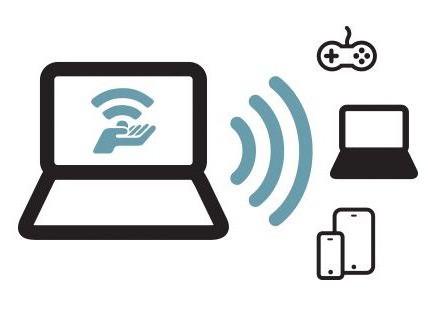
"Da buono a grande" - utilizzando la riga di comando
Ci saranno sempre utenti interessati a utilizzare un metodo più complesso, ma non meno efficace, per creare un punto di accesso dalla riga di comando. L'algoritmo di esecuzione è il seguente:
- Per conto dell'amministratore, eseguire il prompt dei comandi.
- Al prompt dei comandi, immettere il comando: netsh wlan set modalità di rete ospitata = consentire ssid = chiave IMYA = PAROL, dove invece di IMYA specificare il proprio nome di rete e invece di PAROL scrivere la password sulla rete.
- Resta da avviare il punto di accesso stesso con il comando netsh wlan start hostednetwork.
- Prima di distribuire il WiFi da un laptop, è necessario consentire l'accesso a tutti gli utenti a Internet.

Problemi e soluzioni
Non tutti i laptop riescono a creare un punto Wi-Fi. Ciò è dovuto principalmente al fatto che il modulo installato nel laptop è molto vecchio. Oppure il driver installato per il modulo Wi-Fi non comprende i comandi standard di Windows. Non dovresti disperare, perché c'è sempre una soluzione: puoi installare un software specializzato che ti aiuterà nella soluzione del problema. Avendo stabilito un obiettivo su come distribuire il WiFi da un laptop utilizzando programmi di terze parti, è necessario sapere che la maggior parte di questi programmi sono a pagamento condizionale e sorge un dilemma: trovare una versione gratuita, capire come funziona, o usare a pagamento condizionato, la cui funzionalità è limitata. In alternativa, è possibile acquistare il programma, ma non ci sono garanzie che possa gestire il vecchio modulo Wi-Fi, quindi è necessario sperimentare autonomamente con programmi diversi. Assicurati che l'utilità funzioni al cento percento, puoi prendere una decisione d'acquisto.

Idea gratuita per gli ultimi sistemi Windows
Il programma Switch Virtual Router impressiona non solo con la sua grande funzionalità e l'eccellente stabilità, ma anche con la presenza di un menu Russified. Il suo unico inconveniente è l'incompatibilità con i sistemi Windows XP e VISTA non aggiornati. Il programma crea una LAN wireless e consente di utilizzare le apparecchiature da ufficio, trasmettendo i dati tramite WiFi da un laptop. Anche un principiante capirà l'interfaccia amichevole del programma. Dopo aver installato ed eseguito il programma, ti viene chiesto di compilare solo due campi: inserisci il nome della rete e inserisci la password due volte. Facendo clic sul pulsante "Start", puoi connettere il dispositivo in modo sicuro tramite WiFi.

Come non cool, bustarelle gratuite
I proprietari di un vecchio sistema operativo non dovrebbero essere turbati. C'è un grande programma a cui non interessa il sistema con cui lavorare, e la funzionalità e la facilità di gestione non sono inferiori al programma precedente. Un buon bonus è quello di creare automaticamente una rete wireless all'accensione del portatile. Il suo nome è MyPublicWiFi, ed è anche gratuito. C'è solo un inconveniente: il programma non è russificato, senza conoscenza della lingua inglese, le impostazioni aggiuntive saranno difficili da padroneggiare. Per eseguire il programma, sono necessari i diritti di amministratore e per configurare, oltre a specificare il nome della rete e la password, è necessario selezionare la connessione necessaria per accedere a Internet dall'elenco fornito dal programma.
Il miglior programma al mondo
L'applicazione Connectify ha una grande funzionalità, a differenza dei suoi concorrenti. E aiuterà a distribuire WiFi da un laptop senza problemi. Il programma è in grado di ricevere Internet anche da reti 3G, ma devi pagarlo. Ma gli sviluppatori hanno fatto un passo avanti verso gli utenti e hanno creato un programma che è stato ridotto in termini di funzionalità, che non consente di cambiare il nome del punto di accesso e di lavorare con le reti 3G durante l'installazione. D'altra parte, semplifica la configurazione: inserire la password di rete e fare clic su "Start". Facile e semplice
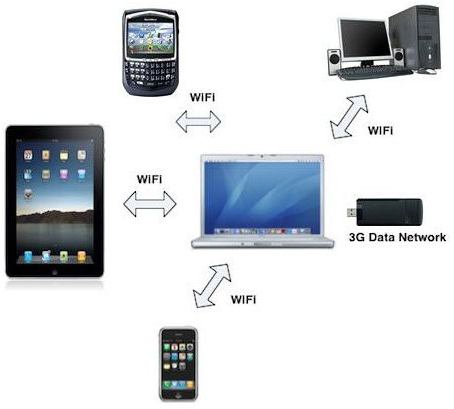
Gli amanti dei pinguini si fanno da parte?
Linux è un sistema per utenti avanzati. Pertanto, l'algoritmo delle azioni è presentato molto brevemente:
- Installa i pacchetti: sudo apt-get install hostapd libpam-radius-auth.
- "Reti wireless" - "Aggiungi".
- Il nome del punto è indicato nel campo del nome della connessione e SSID, la modalità è impostata su speciale e mtu è automatica. Gli articoli rimanenti non possono toccare.
- Il metodo, nella scheda Ipv4, deve essere impostato su "Condiviso con altri computer", ma con la scheda "Sicurezza" dovrai sperimentare, apparentemente, ciò è dovuto al tipo di modulo Wi-Fi. Per cominciare, puoi installare WEP 40/128, funziona su molti laptop e la chiave avrà cinque caratteri, il che è abbastanza accettabile.

risultati
Ogni utente decide autonomamente in che modo gli si adatta. La cosa principale è ricordare che la giusta decisione può essere ottenuta solo eseguendo qualsiasi azione. Se un metodo non funziona, devi provare il prossimo. Il risultato sarà in ogni caso. Prima di distribuire il WiFi tramite un laptop, è necessario assicurarsi che il modulo sia installato fisicamente in esso e che sia completamente funzionante. Per fare questo, è necessario accedere a Internet utilizzando un laptop tramite Wi-Fi in qualsiasi luogo conveniente - un Internet cafè, amici o contattare gli specialisti nel centro servizi. E solo assicurandosi che l'apparecchiatura sia installata e in grado di funzionare, procedere alla configurazione della distribuzione. Altrimenti, puoi perdere molto tempo, maledicendo l'inoperabilità dei programmi.